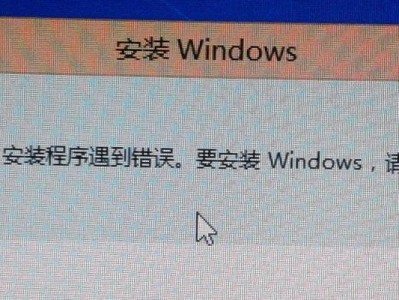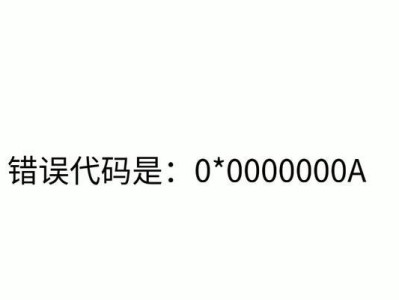投影大视野,手机小世界 —— 苹果手机投屏到投影仪全攻略
想象你正准备和家人一起观看一部精彩的电影,或者是在公司会议上展示你的最新项目。这时候,你手中的苹果手机里存储着所有你需要的内容。那么,如何将手机上的小屏幕内容,完美地投射到大屏幕上呢?别急,今天就来手把手教你如何将苹果手机投屏到投影仪,让你的生活和工作更加精彩!
准备工作:设备兼容与网络连接
在开始投屏之前,首先要确保你的苹果手机和投影仪都支持相应的功能。几乎所有的iPhone 4s及之后的型号都支持AirPlay无线播放功能,而投影仪方面,一些较新的智能投影仪内置了对AirPlay的支持,而传统投影仪可能需要通过HDMI线连接到支持AirPlay的设备上。
接下来,检查你的网络连接。投屏功能依赖于网络传输,所以你的苹果手机和投影仪必须在同一Wi-Fi网络环境下才能相互识别和通信。你可以在手机的设置菜单中查看当前连接的Wi-Fi网络,确保与投影仪的网络一致。
无线投屏,轻松便捷
方法一:使用AirPlay镜像功能

1. 打开控制中心:从屏幕底部向上滑动(对于iPhone X及以上机型)或向下滑动(对于iPhone 8及以下机型),打开控制中心。
2. 选择屏幕镜像:在控制中心找到屏幕镜像图标并点击它。
3. 选择设备:在弹出的设备列表中,选择你的投影仪名称(如果它已经出现在列表中)。如果你的投影仪不在此列表中,请确保它已开启并处于正确的模式下。
4. 等待连接:系统会自动连接到投影仪,并开始镜像你的iPhone屏幕。
方法二:使用乐播投屏,软件助力
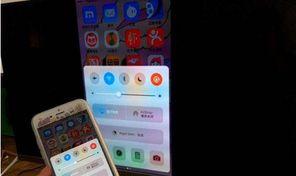
1. 准备工作:投影仪安装乐播投屏软件,苹果手机与投影仪连接同一网络。
2. 投屏流程:投影仪打开乐播投屏,记录设备名;苹果手机上滑控制中心,选择屏幕镜像,搜索并连接投影仪设备。此外,视频播放时,可直接点击右上角投屏按键,搜索设备连接。
方法三:使用投屏器,小巧高效

1. 使用说明:投屏器与投影仪连接,苹果手机与投屏器同网;苹果手机上打开屏幕镜像,选择投屏器设备连接。
有线投屏,稳定可靠
方法一:使用Lightning转HDMI线,直连无忧
1. 准备工具:确保拥有一条MFi认证的Lightning转HDMI线。
2. 连接设备:将lightning接口插入适配器,另一端插入投影仪HDMI接口。然后将lightning接口插入iPhone。
3. 调整投影仪输入源:切换投影仪的输入源至HDMI通道,你应该能看到iPhone屏幕的内容被投影出来。
方法二:使用数字影音转换器,灵活应对
1. 适用场景:需使用HDMI或VGA接口的投影仪。
2. 连接步骤:转换器插苹果手机充电口,HDMI或VGA线缆接转换器与投影仪;投影仪切换到正确视频源。
小贴士:保持网络稳定,享受大屏体验
- 确保所有设备电量充足,特别是苹果手机,因为无线投屏可能会更快耗电。
- 检查所有连接是否稳固,避免因松动导致信号中断。
- 若遇到问题,可以尝试重启苹果手机和投影仪,或者查阅各自的产品手册获取更多技术支持信息。
投影仪上的苹果手机,让你的生活更加精彩!
通过以上方法,无论是无线还是有线,你都能轻松实现苹果手机到投影仪的投屏操作。无论是家庭娱乐还是商务演示,都能让你享受到大屏带来的极致体验。现在就行动起来,让你的苹果手机在投影仪上大放异彩吧!